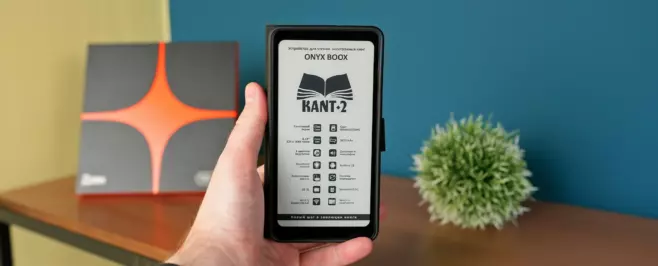На обзоре DAS TerraMaster D5 Thunderbolt 3 — 5-дисковое хранилище файлов для macOS и Windows. Пропускная способность интерфейса thunderbolt 3 — до 40 Гбит/с.
Распаковка и содержимое коробки
Содержание
- Распаковка и содержимое коробки
- Корпус TerraMaster D5 Thunderbolt 3 — стильный, эргономичный, минимум вибрации
- Видеообзор TerraMaster D5 Thunderbolt 3
- USB-C с Thunderbolt 3, DisplayPort для 4K видео, зарядка MacBook
- Эффективное умное воздушное охлаждение
- Подготовка TerraMaster D5 Thunderbolt 3 к работе
- RAID массивы — защита и бэкап данных
- Конфигурация программного обеспечения
- Тесты DAS TerraMaster D5 Thunderbolt 3 — скорость чтения и записи с SSD
- Эргономика — прохладный тихий DAS
- Развернутые спецификации оборудования
- Выводы
На транспортировочной коробке из крафтового картона находятся стикеры с информацией о модели и серийный номер данного экземпляра.
Комплектность
Распаковываем — внутри брендовая синяя коробка с DAS. В комплект поставки входят:
- TerraMaster D5 Thunderbolt 3.
- Массивный 120 Вт внешний блок питания EA11012H-120.
- Кабель Thunderbolt длиной 1 м.
- Винты под 3,5″ и 2,5″ жесткие или твердотельные диски.
- Отвертка.
- Техническая документация.
- Наклейки для отсеков жестких дисков.
- Сменные резиновые ножки и резиновые прокладки.

Аксессуары
Входной ток блока питания: 100—240 В, 2,0 А, 50—60 Гц. Под бытовую электрическую сеть. Выходной: 12 В, 10 А. Используем только в помещениях.
Отвертка в комплекте экономит время. Порой и деньги. Не придется приобретать отдельно или подбирать подходящую в ящике с инструментами.
При желании используем наклейки как памятки. Указываем емкость жесткого диска и содержимое HDD.
Максимальная скорость, которую поддерживает кабель Thunderbolt из комплекта — 20 Гбит/с.
Корпус TerraMaster D5 Thunderbolt 3 — стильный, эргономичный, минимум вибрации
Корпус DAS TerraMaster D5 серебристый. Сверху — удобная ручка для переноски DAS. Изготовлена из металла, как и корпус.
Эстетика — сильная сторона D5 Thunderbolt 3 и других моделей TerraMaster. Нет желания прятать под стол. Данное устройство хочется поставить рядом с ПК. Момент позитивный. Ведь дизайн NAS и DAS зачастую слишком «промышленный». И хранилище данных становится в домашнем интерьере эстетическим компромиссом.
Резиновые ножки немного приподнимают корпус устройства над столешницей. Ставим на ровную твердую поверхность и не затрудняем циркуляцию воздуха. Сводят к минимуму вибрацию, которую создают вентиляторы и HDD. Обеспечивают устойчивость DAS.

Справа и слева по бокам — логотип TerraMaster. На левом боку желтая наклейка с важной информацией. Перед началом использования DAS на ноутбук или настольный ПК необходимо поставить драйвер данного оборудования. Без софта соединение может быть нестабильным.
Видеообзор TerraMaster D5 Thunderbolt 3
USB-C с Thunderbolt 3, DisplayPort для 4K видео, зарядка MacBook
Разъемы DAS:
- Круглое гнездо под блок питания DC 12 В из комплекта поставки.
- DP под внешний монитор или телевизор.
- Два порта USB Type-C с Thunderbolt 3.
Thunderbolt — для Mac, iMac и MacBook. Фактическая скорость зависит также от компьютера, кабеля и жесткого диска.

Версия DisplayPort — DP 1.2. 4K поддерживает, 8K — нет. Просто примем к сведению. На сегодня и 4K — продвинутый видеоконтент. 8К — редкость.
DAS поддерживает 15 Вт зарядку совместимых MacBook. С Windows ноутбуками данная опция не работает.
Эффективное умное воздушное охлаждение
На задней панели — две круглые решетки активной системы охлаждения DAS. Нужна, чтобы предотвратить перегрев дисков. Состоит из двух вентиляторов, габариты каждого: 80 мм х 80 мм х 25 мм. Прогоняют воздух через зазоры между лотками с накопителями. Эстетически удачное решение — отсутствуют прорези на верхней панели корпуса.
Вентиляционная перфорация на основании способствует отводу избытка тепла из корпуса файлового хранилища.
Вентиляторы охлаждения — с опцией Smart. Благодаря функции умной регулировки скорость вращения зависит от температуры: теплее — быстрее, прохладнее — медленнее.
Подготовка TerraMaster D5 Thunderbolt 3 к работе
На передней панели серебристого корпуса находятся пять отсеков для жестких дисков.
Установка дисков в DAS
Левее отсеков — LED-индикаторы состояния каждого диска. Ниже кнопка включения и выключения питания устройства. Когда на DAS поступает электричество — светится индикатор POWER.
Хранилище простое в применении. Элементов управления минимум. Выдвигаем салазки. Устанавливаем накопители. Закрепляем винтами. Задвигаем обратно.
Благодаря широкому набору отверстий на лотке можем использовать в DAS накопители практически любого типоразмера. Накопители рекомендовано форматировать под DAS.
Как подключить монитор к Макбуку через TerraMaster D5 Thunderbolt 3
Подключаем MacBook через USB-C TerraMaster D5 Thunderbolt 3. А внешний монитор или ТВ к DisplayPort. Будем смотреть фильмы, работать или играть на большом экране.

RAID массивы — защита и бэкап данных
TerraMaster D5 Thunderbolt 3 поддерживает массивы RAID 0, RAID 1, RAID 5, RAID 10. Опция полезна для резервного копирования и дублирования данных. Защита от потери важных материалов и проектов. Вышел из строя один диск — файлы остались как минимум на еще на одном.
RAID аппаратный — Hardware RAID. Базируется на выделенном контроллере. Не повышает нагрузку на диски. В сравнении с типичным программным — скорость выше, а на дисках больше места для данных.

Переключатель режимов работы на корпусе данной модели отсутствует. Заходим в сопутствующее ПО и настраиваем конфигурацию работы DAS. В том числе и режим RAID массива. Поддерживаются однодисковый режим и JBOD.
Конфигурация программного обеспечения
Консоль управления DAS — RAID Manager Pro.
Больше статей и видео в нашем Дзен-канале
На вкладке Global View содержатся сведения о числе дисков, совокупном и свободном объеме. В данном примере в отсеки установлено два накопителя общей емкостью 960 ГБ.

Щелкаем по ссылке TerraMaster RAID, чтобы узнать информацию о контроллере DAS. Актуальная версия BIOS на момент тестирования — 1.16.
Будем располагать более свежей версией — кликнем по кнопке «Выберите файл» и подтвердим обновление БИОСа кнопкой «Submit». В разделе Devices — сведения о накопителях.
На вкладке Logical — сведения о логических дисках.
Щелкнем на Create Array для создания массива. Выберем тип из списка Array Type. Присвоим имя в поле Array Name. Настроим параметры, в том числе — метод инициализации (Initialization Method) и размер сектора (Sector Size). Определим объем массива: предел — суммарная емкость выбранных физических дисков.
Переходим в Setting, чтобы настроить систему (блок System Setting) или установить пароль (блок Password Setting). Пароль вводим дважды — в поля Password и Confirm. Под каждым блоком — по кнопке Submit. Нажимаем, чтобы применить внесенные изменения.

Просматриваем события в журнале Event Log. Щелкаем Clear, чтобы очистить историю событий. Или Download для загрузки лога в виде файла.

Кликаем по SHI. В блоке Storage Healht Inspector просматриваем главную информацию о «здоровье» накопителей. Температура каждого диска указана в градусах по Фаренгейту. Поэтому большие числа не смущают. Переводим в привычные градусы Цельсия: ~33—34 ℃ — отлично.
В поле ввода блока HDD Temperature Threshold указываем предельно допустимую температуру дисков в градусах Фаренгейта. Руководствуемся спецификациями своих HDD или SSD. Щелкнем Set, чтобы установить «температурный порог».
Для локального хранилища файлов набор возможностей продвинутый. Нужно сетевое? Читайте обзор 10-гигабитного TNAS TerraMaster F2-422:
Тесты DAS TerraMaster D5 Thunderbolt 3 — скорость чтения и записи с SSD
Тестируем с двумя твердотельными накопителями, которые работают в режиме RAID 0. Операционная система macOS распознает массив как внешний диск емкостью 960,06 ГБ.

Теоретический максимум скорости каждого SSD — 6 Гбит/с. Предел скорости интерфейса Thunderbolt 3 — 40 Гбит/с. С данными накопителями теоретическая скорость в RAID 0: 6 Гбит/с х 5 отсеков = ~30 Гбит/с. Но DAS имеет скоростной потолок чтения в режиме RAID 0 — 1035 МБ/с.
Конфигурация такова, что диски слабым местом не станут. «Блог системного администратора» оценил фактическую производительность TerraMaster D5 Thunderbolt 3 с Disk Speed Test от Blackmagicdesign. Данная программа — оптимальный инструмент проверки скорости накопителей для macOS.
Скорость обмена данными: записи — ~433 МБ/с, чтения — без малого 800 МБ/c. Не зависит от размера файла — примерно одинакова для 1-гигабайтных и 5-гигабайтных.

Массив RAID 0 состоит из двух физических накопителей. Поэтому скорость чтения примерно вдвое выше скорости записи. Больше число дисков в массиве — выше скорость считывания данных: три диска — х3, четыре — х4, пять — х5. Но не выше 1035 МБ/с.
Реальная производительность несколько ниже заявленной. Но не разочаровала — оказалась выше ожидаемой.
Эргономика — прохладный тихий DAS
Решение сделать 120 Вт блок питания внешним — разумное. Благодаря данной конструкции существенно снижен нагрев корпуса и тепловая нагрузка на компоненты устройства и накопители данных. Корпус и накопители довольно прохладные.
Вентиляторы работают довольно тихо даже под нагрузкой. Щелчки жестких дисков будут слышны — свойство накопителей данных с механическими элементами, а не самого DAS. Громкость зависит от модели HDD.
Развернутые спецификации оборудования
Характеристики DAS TerraMaster D5 Thunderbolt 3 (заявлены производителем):
| Количество слотов для дисков | 5 |
| Поддерживаемые типоразмеры дисков | 3,5-дюймовые жесткие диски SATA 2,5-дюймовые жесткие диски SATA 2,5-дюймовые твердотельные накопители SATA |
| Поддерживаемые файловые системы | FAT 32, FAT 16, NTFS и EXT4 |
| Максимальная совокупная емкость дисков в DAS | 80 ТБ = 16 ТБ диски х 5 отсеков. Общий объем зависит от типа RAID |
| Поддерживаемые типы RAID | Однодисковый, JBOD, RAID 0,RAID 1,RAID 5,RAID 10 |
| Языки программного обеспечения менеджера RAID | английский, китайский, японский |
| Аппаратный RAID | ✔️ |
| Программное обеспечение RAID-менеджера | ✔️ |
| Миграция RAID | ✔️ |
| Автоматическое восстановление RAID | ✔️ |
| Горячая замена дисков | ✔️ |
| Режим сна жесткого диска | ✔️ |
| Проверка S.M.A.R.T жесткого диска | ✔️ |
| Проверка секторов и проверка четности | ✔️ |
| SSC-кэш | ✔️ |
| Daisy Chain | ✔️ |
| Технология HDD NCQ | ✔️ |
| Предупреждения | ✔️ |
| Журнал событий | ✔️ |
| Порты расширения | Thunderbolt 3 — два 40-гигабитных порта Интерфейс DisplayPort — один разъем DP 1.2. Гнездо коннектора кабеля адаптера питания |
| Скорость чтения (максимальная) | в режиме RAID 0 — 1035 МБ/с в режиме RAID 5 — 830 МБ/с |
| Скорость записи (максимальная) | в режиме RAID 0 — 917 МБ/с в режиме RAID 5 — 850 МБ/с |
| Физические параметры | Размеры DAS (Высота х Ширина х Глубина) — 227 мм х 225 мм х 176 мм Размеры упаковки — 300 мм х 275 мм х 210 мм Масса нетто — 2,3 кг Масса брутто — 3,5 кг Размеры каждого из двух встроенных вентиляторов — 80 мм х 80 мм х 25 мм |
| Электропитание | Мощность адаптера питания — 120 Вт Входное напряжение AC — от 100 В до 240 В Частота — 50/60 Гц, одна фаза Вольтаж входного постоянного тока — 12 В Потребляемая мощность — 76,8 Вт (в режиме доступа) |
| Дополнительные сведения | Уровень шума — 19,8 дБ (А) Вентиляторы работают в режиме Smart Эксплуатация допустима при температурах от 5 ℃ до 40 ℃ (от 40 ℉ до 104 ℉) Хранение допустимо при температурах от -20 ℃ до 60 ℃ (от -5 ℉ до 140 ℉) Допустимая относительная влажность — 5%—95% Поддерживаемые ОС — macOS, Windows Гарантия — 2 года Сертификаты — CE, FCC, CCC, KC Соответствует требованию директивы RoHS, которая ограничивает содержание вредных веществ |
| Комплект поставки | DAS — 1 шт Кабель питания — 1 шт Кабель Thunderbolt 3 (40 Гбит/с) — 1 шт Адаптер питания — 1 шт Винты — несколько Примечание об ограниченной гарантии — 1 шт |
Ранее публиковал обзор на DAS TerraMaster D5-300C под пять дисков:
Подобен TerraMaster D5 Thunderbolt 3 с некоторыми отличиями. Выделим основные. Thunderbolt не поддерживается — только USB-C.
Поддерживает RAID 1, RAID 0 или SINGLE DISK. Аппаратная кнопка переключения режимов RAID находится на задней панели.
Выводы
Оптимальный DAS в малый или домашний офис с MacBook, iMac или Mac Pro. Полезен для хранения и совместного использования файлов. В том числе — фильмов и видео, изображений и фотографий, документов Office или рабочих проектов.
Удобное простое решение для подключения внешнего монитора к MacBook. Подходит для трансляции видео с компьютера на подключенные экраны. Или монтажа видео в качестве FullHD или 4K.
С DAS сокращаем зависимость от сторонних сервисов, серверов и провайдеров. Максимальная изоляция файлов от интернета — минимальный риск утечек. Храним до 80 ТБ данных в офисе или дома — без облаков, роутера и Wi-Fi.
Используете DAS дома или в офисе? Расскажите ваш опыт в комментариях.